Audiokvaliteet mängib professionaalsete videote loomisel äärmiselt tähtsat rolli. Häälitsus helirajal võib märkimisväärselt mõjutada sinu hääle arusaadavust ja vähendada sinu produktsiooni üldmuljet. Selles juhendis õpid, kuidas DaVinci Resolve abil tõhusalt häälitsust oma helirajalt eemaldada, et saavutada selgemad ja professionaalsemad tulemused.
Olulised järeldused
- Häälitsust saab DaVinci Resolve'is sobivate tööriistade kasutamisega tõhusalt vähendada.
- On olemas nii manuaalsed kui automaatsed meetodid müra vähendamiseks.
- Kvaliteetsed kõrvaklapid on helitöötluse täpseks tegemiseks hädavajalikud.
Samm-sammuline juhend
Samm 1: Põhitõdede ja tööriistadega tutvumine
Enne müra vähendamise alustamist on oluline seadistada oma töökeskkond optimaalselt. DaVinci Resolve'i inspektor pakub sulle palju tööriistu, millega töötada, seal hulgas segamisseade, mis on sinu helirada töötlemisel hädavajalik.
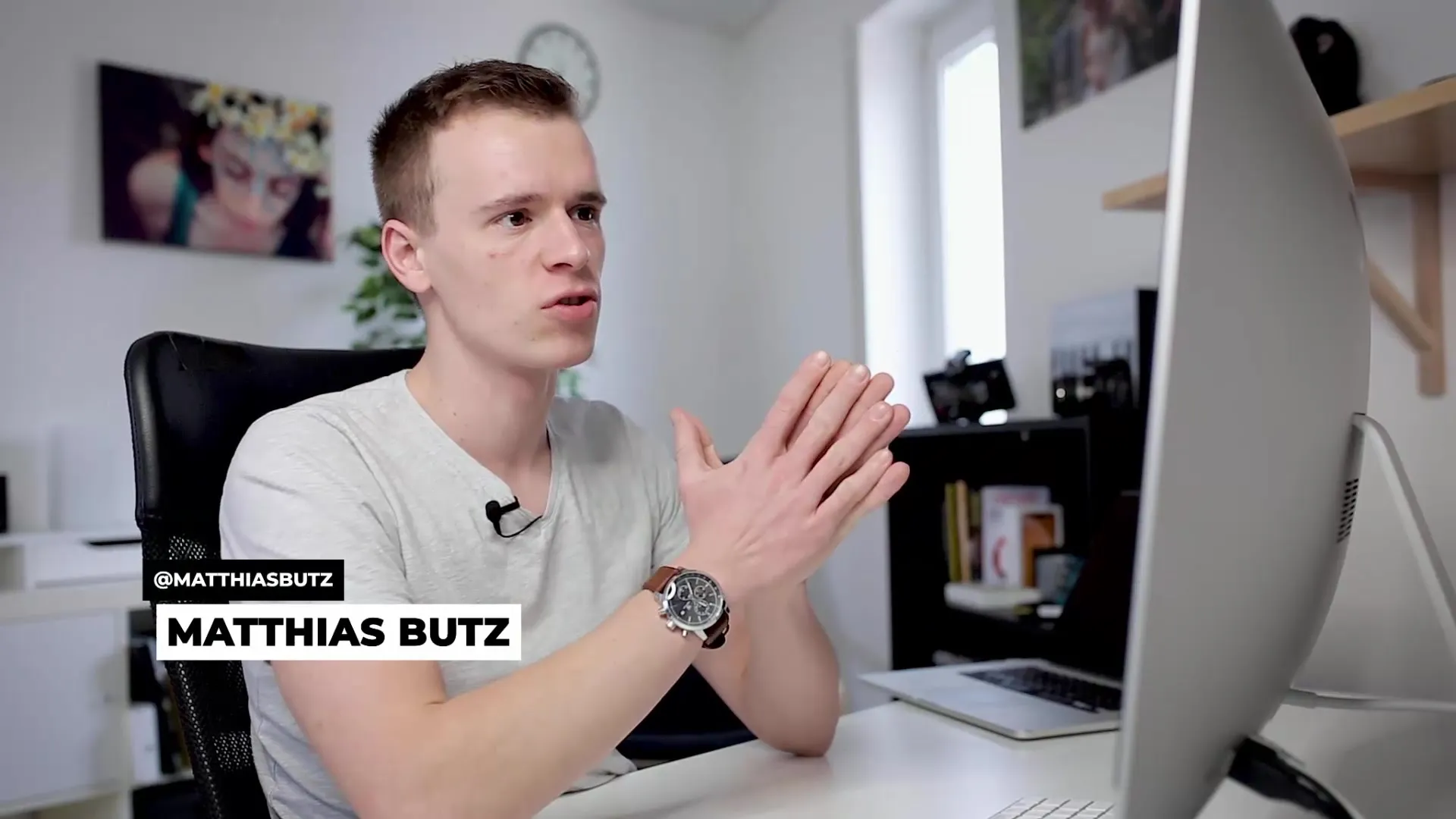
Samm 2: Kvaliteetsed kõrvaklapid
Parima helikvaliteedi tagamiseks tasub investeerida headesse suletud kõrvaklenditesse. Need võimaldavad sul helisalvestust täpselt kuulata. Heade kõrvaklappide abil saad paremini tuvastada müra ja soovimatuid helisid kui kõlarite kaudu, kuna need pakuvad tavaliselt täpsemat sageduse esitust.
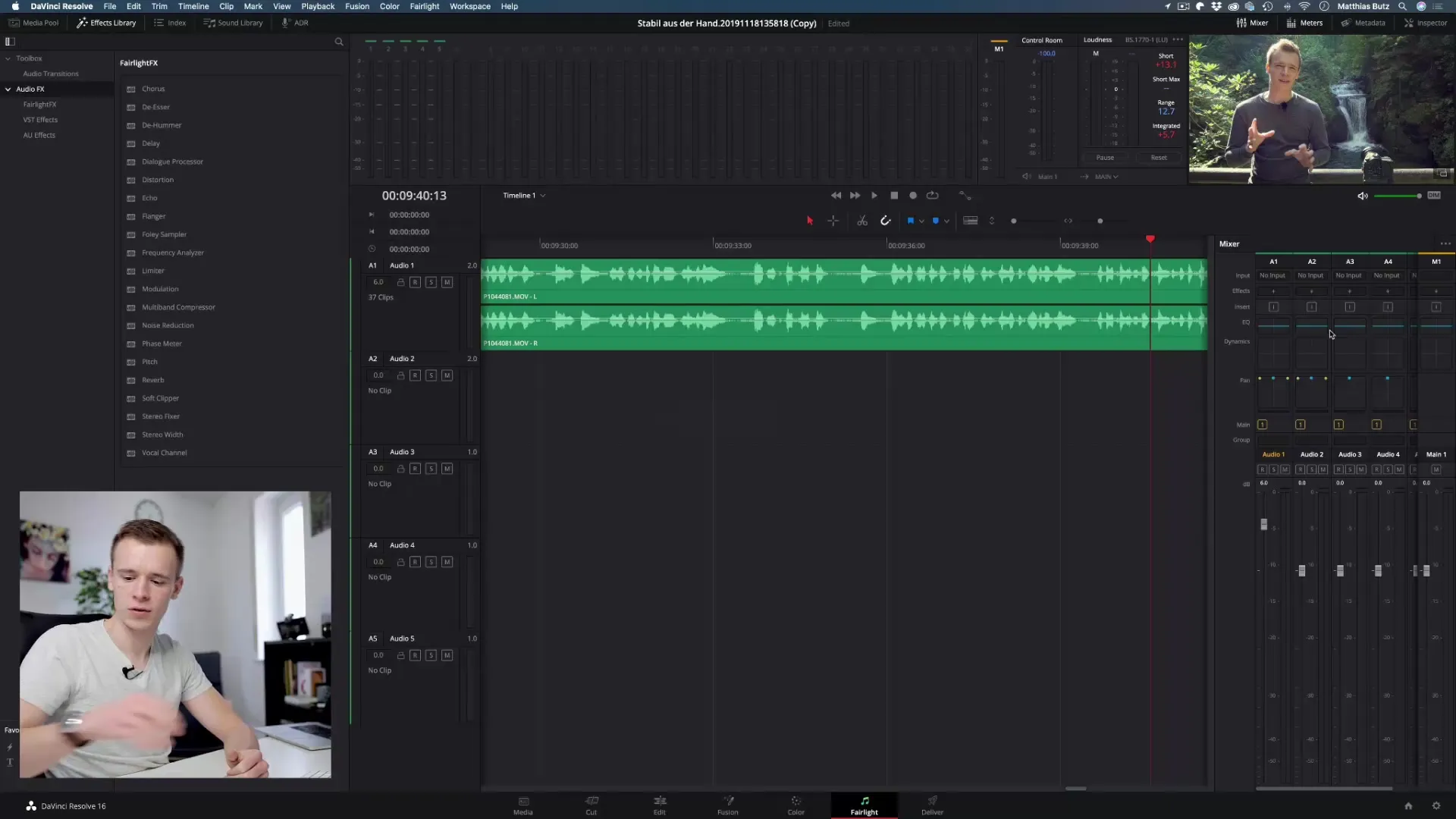
Samm 3: Müra sisaldava heli valimine
Müra eemaldamiseks helisignaalist pead esmalt tagama, et sul on lõik, mis sisaldab ainult müra. See võiks olla näiteks osa, kus häält pole kuulda.
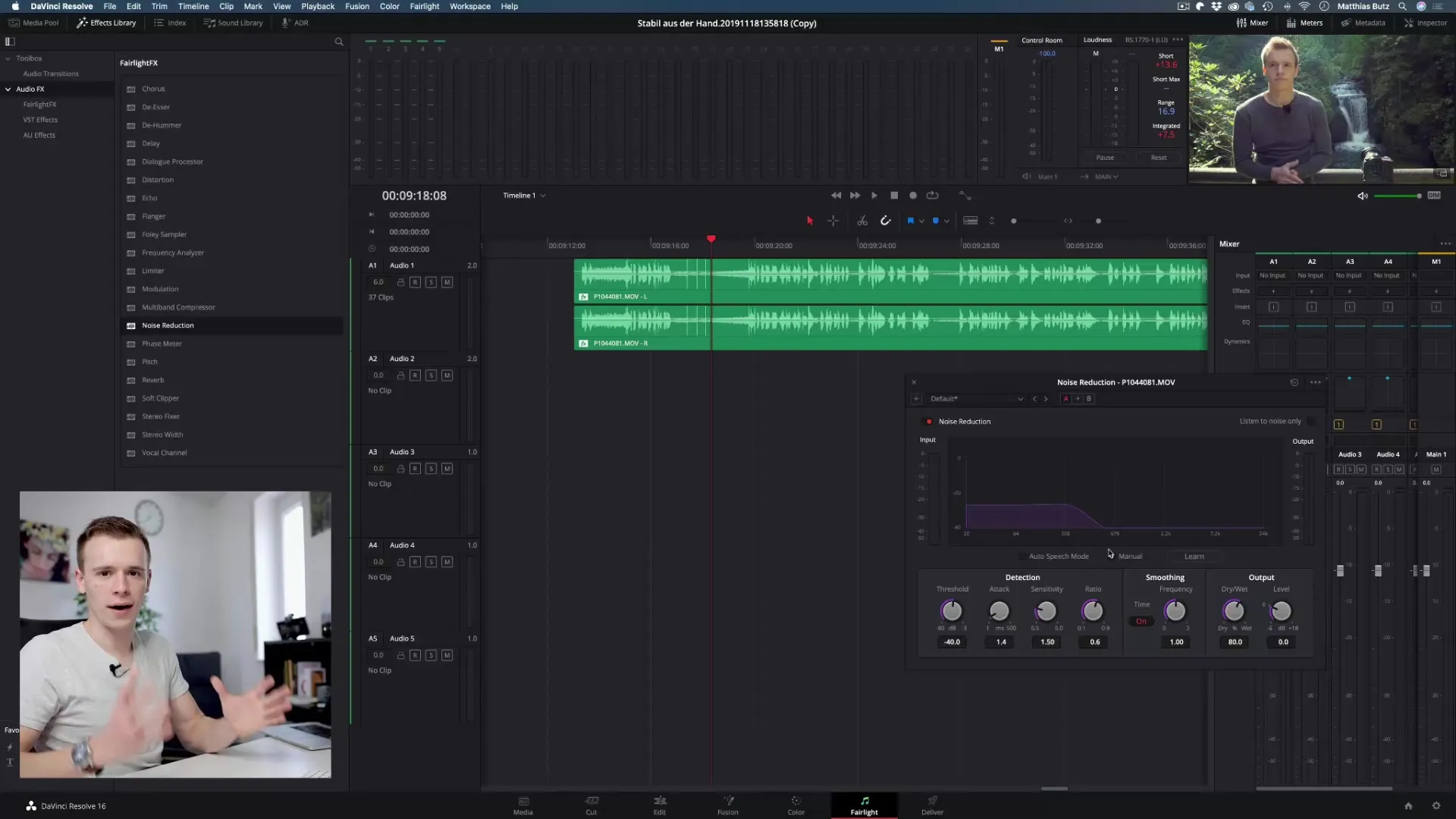
Samm 4: Müra vähendamise aktiveerimine
DaVinci Resolve'is on spetsiaalne efekt nimega „Müra vähendamine“. Sa saad selle rakendada kas kogu ajajoonele või otse sellele konkreetsele heliraja osale, mida soovid töödelda.
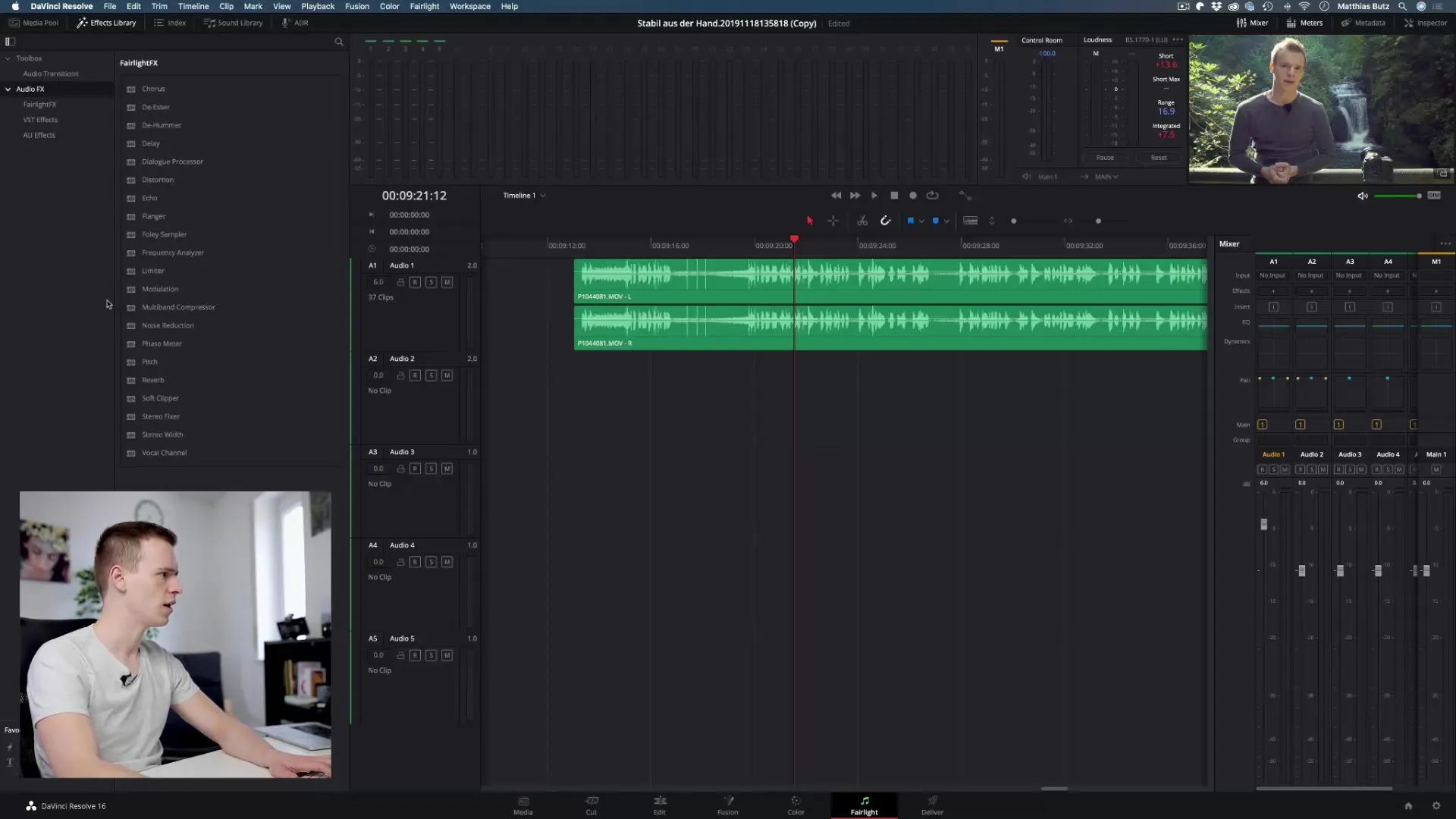
Samm 5: Õpperežiimi aktiveerimine
Et DaVinci Resolve'ile õpetada, mis on soovimatu müra, peaksid aktiveerima „Õpperežiimi“. Esita lõik, kus on ainult müra, et tarkvara saaks õppida seda tuvastama.
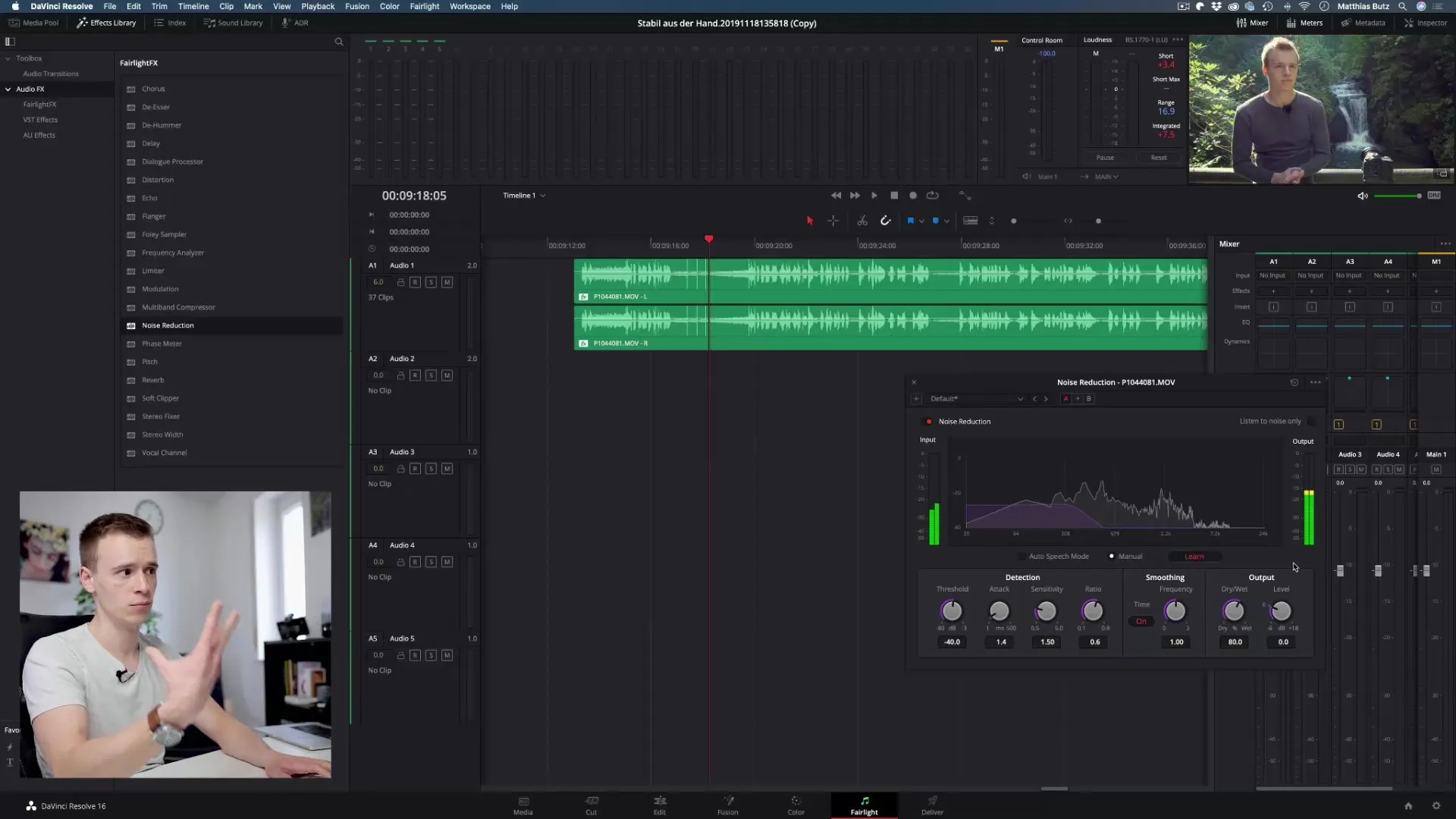
Samm 6: Müra vähendamine
Pärast seda, kui müra on ära õpitud, saad rakendada müra vähendamist ülejäänud salvestusele. See protsess toimub enamasti automaatselt: pead lihtsalt vajutama nuppu ning DaVinci Resolve hoolitseb ülejäänu eest.
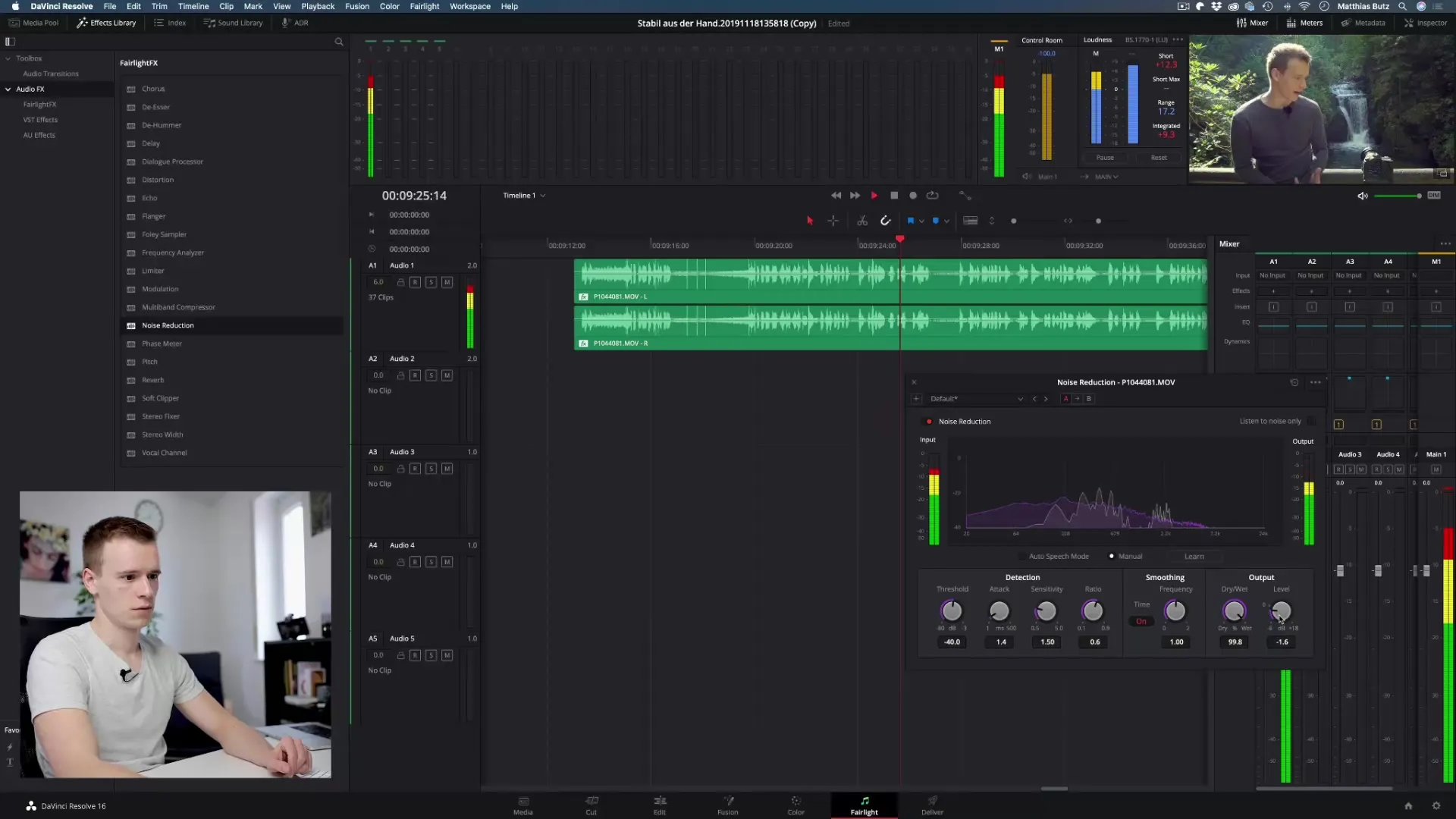
Samm 7: Seadete peenhäälestamine
Kuna müra vähendamine on tehtud, on kaks olulist liugurit, mida saad kohandada: „Dry/Wet“ ja „Level“. Dry/Wet liugur määrab, kui palju müra summutatakse, samas kui Level liugur kohandab sinu hääle väljundit.
Samm 8: Kontrollimine ja kohandamine
On soovitatav kontrollida tulemust pärast müra vähendamist. Kuula heli ja proovi erinevaid liugurite seadeid, et saavutada parim võimalik tulemus. Mõnikord võib olla vajalik salvestust mitu korda kohandada.
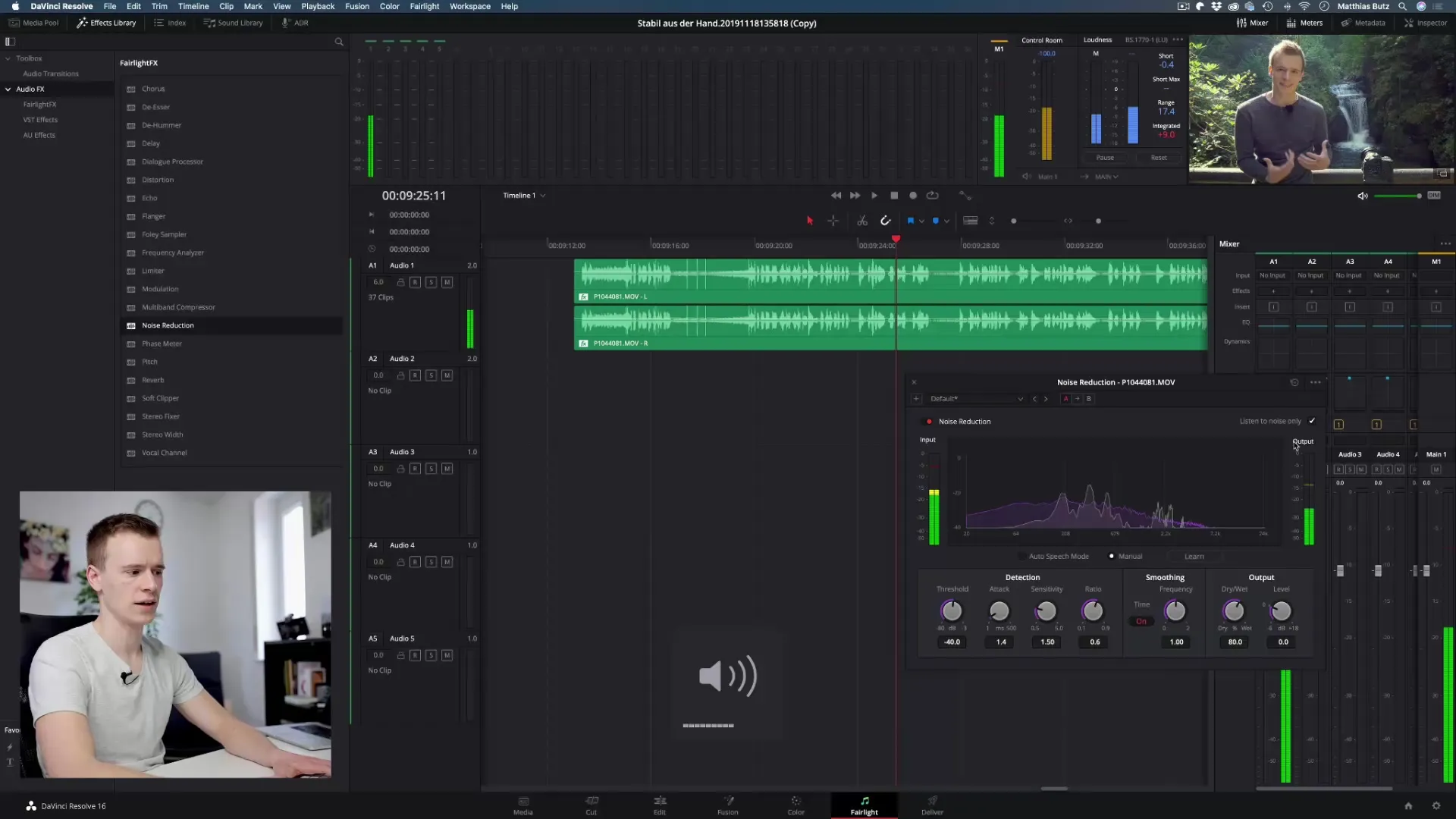
Samm 9: Alternatiivsete valikute kasutamine
Kui manuaalne meetod ei too soovitud tulemusi, siis on sul saadaval automaatsed režiimid, näiteks „Auto Speech Mode“. See funktsioon kohandub dünaamiliselt ja võib erinevates olukordades olla tõhusam.
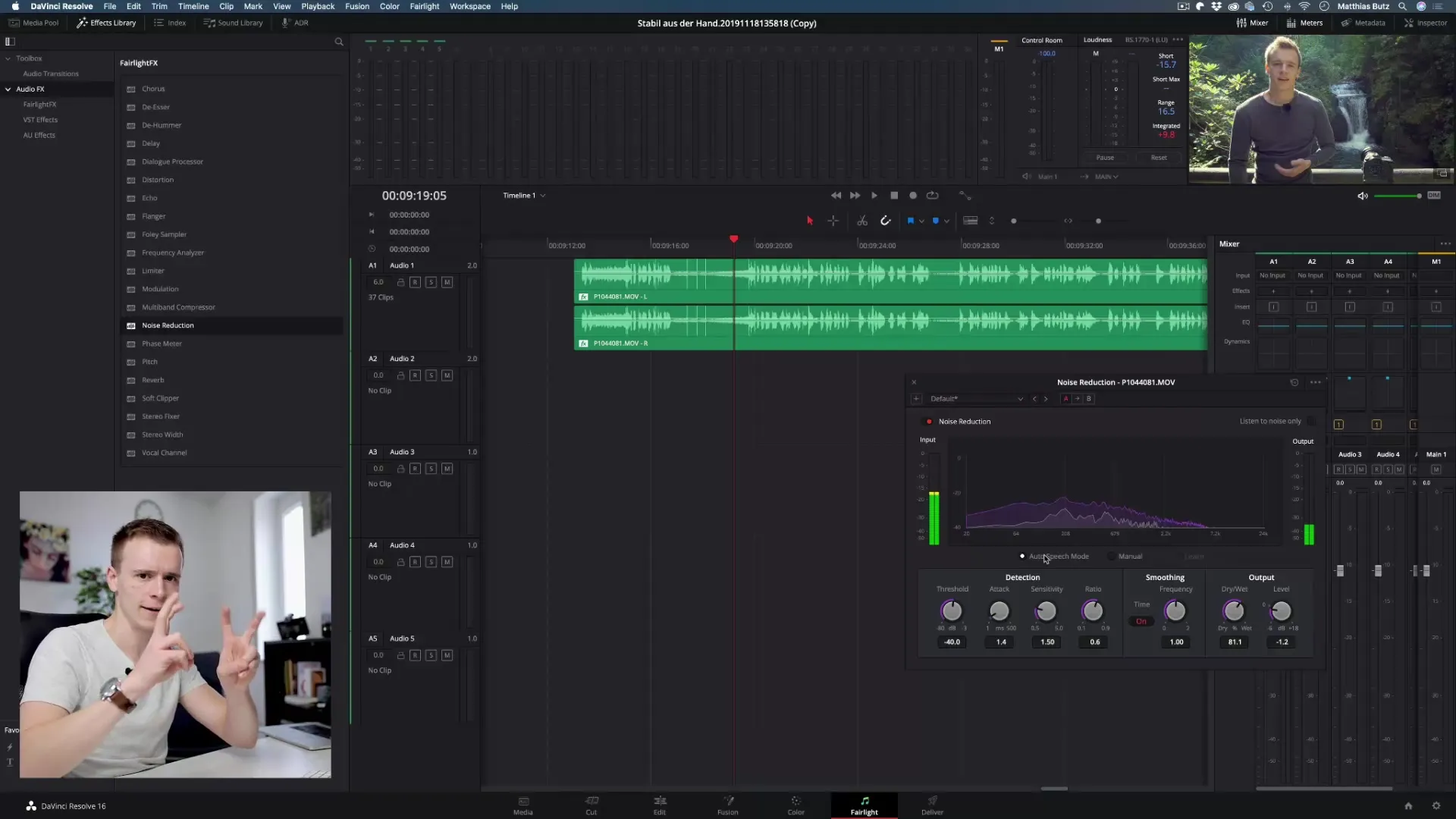
Samm 10: Järgnevad muudatused ja lõplikud kohandused
Pärast seda, kui sinu müra on eemaldatud, saad jätkata tööriista kasutamist, et seadeid veelgi peenhäälestada. Siit leiad erinevad võimalused edasisteks muudatusteks, mis aitavad sul helikvaliteeti parandada, et see vastaks sinu nõudmistele.
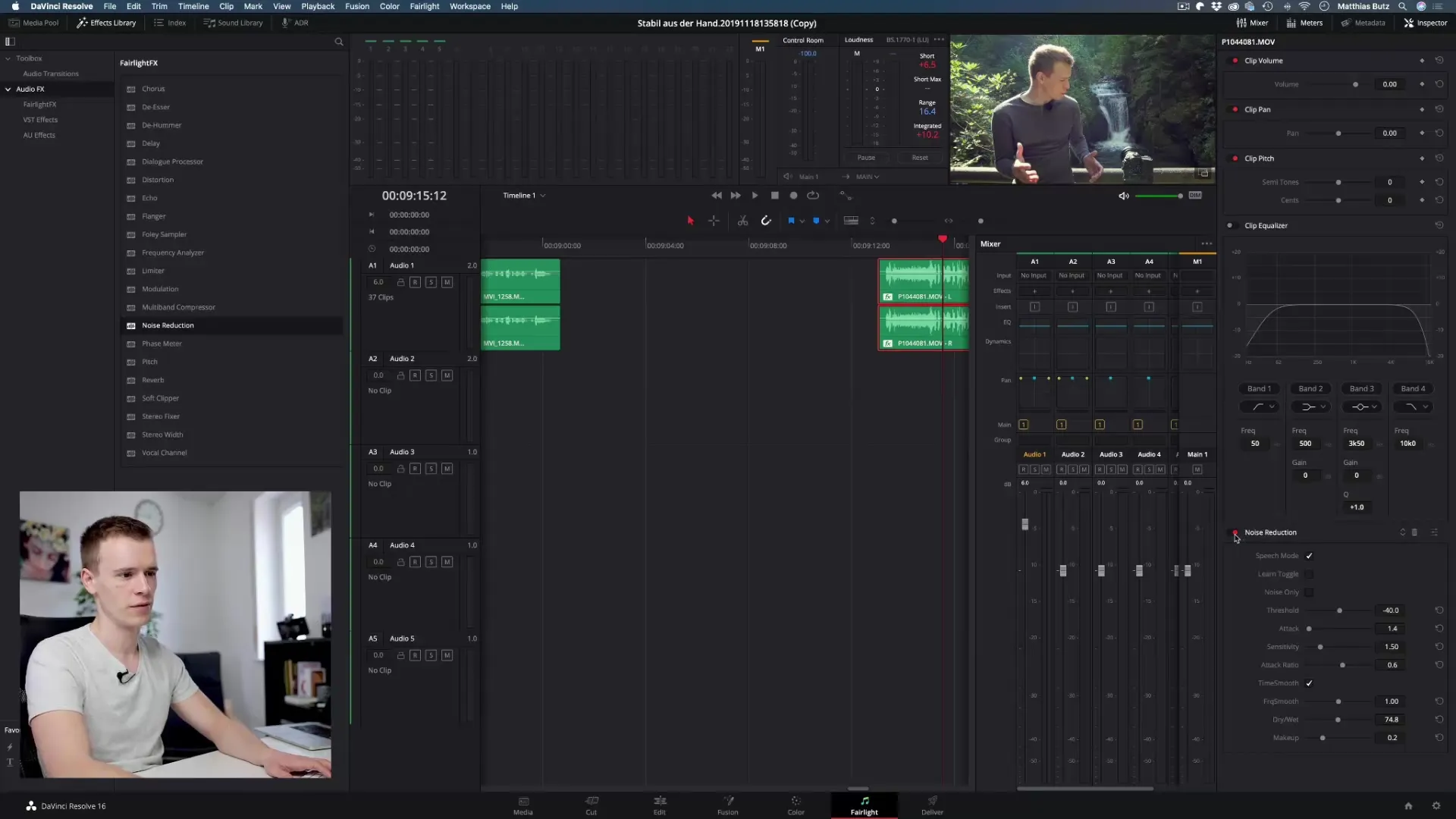
Kokkuvõte - Müra eemaldamine DaVinci Resolve'is lihtsa juhisega
Müra eemaldamine DaVinci Resolve'is on oluline samm, et optimeerida sinu videote helikvaliteeti. Õigete tööriistade ja tehnikatega saad tagada, et sinu hääl oleks selgelt ja eristavalt kuulda, ilma ebameeldivate kõrvalhelideta.
Tihti küsitud küsimused
Kuidas ma saan müra DaVinci Resolve'is eemaldada?Sul on võimalik kasutada Noise Reduction funktsiooni, et müra tuvastada ja eemaldada.
Millised on parimad kõrvaklapid helitöötluseks?Kvaliteetsed, suletud Over-Ear kõrvaklapid on ideaalsed, kuna need isoleerivad müra oluliselt paremini.
Kuidas on müra vähendamine kasulik?Ei, tulemused võivad varieeruda; täpsed seadistused on optimaalsete tulemuste saavutamiseks hädavajalikud.
Kas peaksin vältima müra juba salvestamise ajal?Jah, parimad tulemused saavutatakse, kui püüad salvestamise ajal kasutada võimalikult müraevatest materjalidest.
Kus ma leian Noise Reduction DaVinci Resolve'is?Segamisseadmest leiad mürkide ala, kus saad aktiveerida ja seadistada Noise Reduction.


